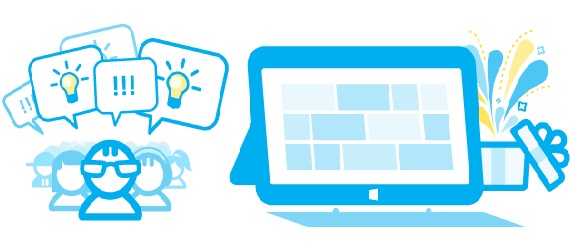3 راه برای حل مشکلات آفیس 2010
مجموعه نرمافزاری «مایکروسافت آفیس 2010» (Microsoft Office 2010)، نسبت به نسخههای قبلی خود پیشرفتهای قابل ملاحظهای داشته است. یکی از این پیشرفتها قابلیتهای مختلفی است که برای حل مشکلات عمومی در نظر گرفته شده است به طوری که خودتان میتوانید به سادگی مشکلاتی که در برنامههای آفیس رخ میدهد را حل کنید. در این ترفند قصد داریم به معرفی 5 راهحل عمومی برای حل مشکلات آفیس 2010 بپردازیم.
1. Safe Mode (حالت امن)
قابلیت جدیدی که در آفیس 2010 به چشم میخورد، قابلیت Safe Mode است. در صورتی که در این حالت وارد یکی از محصولات آفیس شوید، افزونههای اضافی نصب شده بر روی نرمافزار، همراه برنامه اجرا نخواهد شد. بسیاری از مشکلات آفیس نظیر اجرا نشدن برنامه به دلیل مشکلات افزونه هاست.
بدین منظور کافی است کلید Ctrl را از روی کیبورد نگه داشته و سپس نرمافزار را اجرا کنید. پیغامی ظاهر میشود که بایستی بر روی Yes کلیک کنید. سپس برنامه در حالت Safe Mode اجرا میشود.
2. غیرفعال کردن ماکروها
فایلهای آفیس امکان ذخیره ماکرو (Macro) را در داخل خود دارند. ماکرو مجموعهای از فرمانها، کلیدها و یا کلیکهای ماوس است که موجب سهولت در انجام کارهای تکراری میگردد.
برای اجرای یک فایل بدون پردازش ماکروی درون آن کافی است کلید Shift را گرفته و فایل مورد نظر را اجرا کنید.
3. تعمیر رجیستری ویندوز
آفیس برای ذخیره بسیاری از قسمتهای خود از رجیستری ویندوز استفاده میکند. گاهی ممکن است آسیب دیدن اطلاعات مربوط به آفیس در رجیستری موجب اختلال در عملکرد نرمافزارهای آفیس شود.
برای تعمیر رجیستری ویندوز شامل اطلاعات مربوط به آفیس، بر روی منوی Start کلیک کرده و عبارت winword /r را وارد نموده و Enter بزنید (در ویندوز XP بایستی این کار را در محیط Run انجام دهید).
پس از چند لحظه پنجرهای نمایان خواهد شد که میزان عملیات انجام شده برای تعمیر برنامه را مشخص خواهد کرد. این کار ممکن است چند دقیقه طول بکشد.
- ۰ نظر
- ۱۹ فروردين ۹۴ ، ۱۴:۵۹